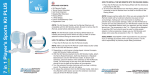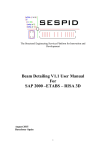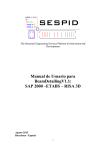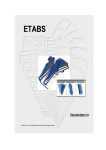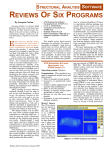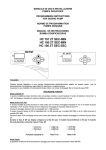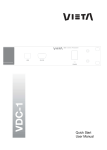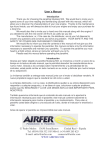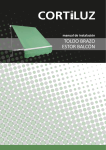Download Manual de Instalación para BeamDetailingV1.1: SAP
Transcript
The Structural Engineering Services Platform for Innovation and Development Manual de Instalación para BeamDetailingV1.1: SAP 2000 –ETABS – RISA 3D Agosto 2015 Barcelona - España Copyright Copyright © SESPID, S.L. 2015 Todos los derechos reservados. El programa Beam Detailing ® y toda su documentación asociada son productos patentados y con derechos de autor. La propiedad corresponde a Structural Engineering Services Platform for innovation and Development (SESPID, S.L.). El uso sin licencia de estos programas, y/o la reproducción de la documentación en cualquier forma, sin la autorización previa por escrito de SESPID, S.L., está explícitamente prohibido. Queda prohibida la reproducción y/o distribución de esta publicación, ni en su totalidad ni en parte, por cualquier medio, sin la autorización previa o el permiso escrito expreso de la editorial. Para más información: [email protected] Para más soporte técnico: [email protected] ii DESCARGO DE RESPOSABILIDAD MUCHO TIEMPO, ESFUERZO Y GASTOS HAN SIDO DEDICADOS AL DESARROLLO Y LA PRUEBA DE ESTE SOFTWARE. SIN EMBARGO, EL USUARIO ACEPTA Y ENTIENDE QUE NO EXISTE GARANTÍA EXPRESA O IMPLÍCITA POR PARTE DE LOS DESARROLLADORES O LOS DISTRIBUIDORES EN LA EXACTITUD Y/O FIABILIDAD DE ESTE PRODUCTO. EL USUARIO DEBE ENTENDER LOS SUPUESTOS BÁSICOS DEL SOFTWARE, LA DISPOSICIÓN DEL REFUERZO, LOS DETALLES Y LAS ENVOLVENTES DE REFUERZO, CONDICIONES Y REQUISITOS CORRESPONDIENTES A LA ACI 318. LOS DIBUJOS Y LA INFORMACIÓN PRODUCIDA POR EL SOFTWARE DEBEN ESTAR SIEMPRE REVISADOS POR UN TÉCNICO COMPETENTE, INGENIERO Y/O ARQUITECTO. INDEPENDIENTEMENTE ÉL DEBE VERIFICAR LOS RESULTADOS Y ASUMIR LA RESPONSABILIDAD PROFESIONAL PARA MODIFICAR O USAR LA INFORMACIÓN PRODUCIDA. iii Contenido Índice de Figuras .............................................................................................................................. v 1 Introducción............................................................................................................................. 6 2 Instalación de BeamDetailingInstaller.exe .............................................................................. 7 3 2.1.1 Descarga e Instalación de BeamDetailingInstaller.exe ............................................ 7 2.1.2 Activación de “Beam Detailing Generator” ........................................................... 10 Software “Beam Detailer” ..................................................................................................... 13 iv Índice de Figuras Figura 1. Archivo .exe de “Beam Detailing Installer”. .................................................... 7 Figura 2. Mensaje de protección del SO Windows y botón de More Info. ...................... 7 Figura 3. Mensaje de protección del SO Windows y botón de Run anyway. .................. 7 Figura 4. Instalación de “Beam Detailing Installer”. ....................................................... 8 Figura 5. Selección de la ruta de instalación para extraer el “Beam Detailing Package”. 8 Figura 6. Instalación de “Beam Detailing”....................................................................... 8 Figura 7. Selección del menú de acceso directo. .............................................................. 9 Figura 8. Inicio de la instalación. ..................................................................................... 9 Figura 9. Fin de la instalación. ......................................................................................... 9 Figura 10. Códigos de activación para la versión de prueba. ......................................... 10 Figura 11. Carpeta de instalación de “Beam Detailing Package”. ................................. 10 Figura 12. Interfaz de usuario para “Beam Detailing Generator” [Sin activar]. ............ 11 Figura 13. Activación de la versión de prueba. .............................................................. 11 Figura 14. Mensaje de activación. .................................................................................. 11 Figura 15. Código de activación para la versión comercial de ETABS y SAP200........ 12 Figura 16. Activación de la licencia comercial. ............................................................. 12 Figura 17. Mensaje de activación online. ....................................................................... 12 Figura 18. Archivos generados en la carpeta BeamDetailer - ETABS and SAP 2000. . 13 Figura 19. Ruta de archivo de soporte de AutoCAD...................................................... 13 Figura 20. Cómo resolver el problema de copiar y pegar el archivo BD-V1.1-ES.DCL. ........................................................................................................................................ 14 v Manual de instalación para Beam Detailing 1 Introducción Este manual sirve a los usuarios para instalar el “Beam Detailing Package” en sistemas operativos de Windows. Los nuevos usuarios deben leer atentamente este documento. La utilización del software “Beam Detailing” se describe en el “User Manual Document”. Este manual proporciona una guía para el usuario para instalar el “Beam Detailing Package” que a su vez contiene dos programas: · Beam Detailing Generator (BDG): Este software ejecutable trabaja en el entorno de Windows y se puede instalar mediante la ejecución del archivo BeamDetailingInstaller.exe · Beam Detailer (BD): Este software funciona en el entorno de AutoCAD y se extrae en la carpeta de instalación de BeamDetailingInstaller.exe Las versiones disponibles de “Beam Detailing” en la web son versiones independientes, pueden ser utilizadas únicamente por un usuario en un PC. Si existe la necesidad de una versión de trabajo de red es posible, se debe hacer mediante el envío de un correo electrónico a [email protected]. Nota: Antes de comenzar con este manual, asegúrese de que tiene el “Beam Detailing Installer” mediante la creación de una cuenta en www.sespid.com y la petición de la versión de prueba del “Beam Detailing Package”. Para cualquier ayuda adicional siempre se puede enviar un correo electrónico con una captura de pantalla del mensaje de advertencia o error a [email protected] 6 2 Instalación de BeamDetailingInstaller.exe 2.1.1 Descarga e Instalación de BeamDetailingInstaller.exe El archivo ejecutable “BeamDetailingInstaller.exe” puede ser descargado por cualquier usuario que tenga una cuenta en la web www.sespid.com. Después de crear la cuenta, el usuario tiene que añadir el “Beam Detailing Package-Trial Version” a su cesta de la compra. Después de añadir la versión de prueba a la cesta y proceder a la compra, el usuario recibirá un correo electrónico que contiene un enlace para descargar el enlace “BeamDetailingInstaller.exe”. El enlace es válido únicamente durante 30 días. El archivo se descargará en la ruta de descarga automática del PC. Una vez finalizada la descarga, el usuario puede ejecutar el instalador como se muestra en la Figura 1. Figura 1. Archive .exe de “Beam Detailing Installer”. Si aparece el mensaje de la Figura 2, el usuario debe hacer clic en el botón de More Info, y después apretar en Run anyway tal y como se muestra en la Figura 3. Figura 2. Mensaje de protección del SO Windows y botón de More Info. Figura 3. Mensaje de protección del SO Windows y botón de Run anyway. 7 Manual de instalación para Beam Detailing Posteriormente aparecerá la ventana mostrada en la Figura 4, y hay que hacer clic en Next. Figura 4. Instalación de “Beam Detailing Installer”. Se debe seleccionar la ruta de instalación tal como se muestra en la Figura 5, esta carpeta es donde el “Beam Detailing Package” será extraído. Figura 5. Selección de la ruta de instalación para extraer el “Beam Detailing Package”. Posteriormente se debe seleccionar “Beam Detailing” para iniciar la instalación tal como se muestra en la Figura 6. Figura 6. Instalación de “Beam Detailing”. 8 El siguiente paso es seleccionar un menú donde crear el acceso directo a “Beam Detailing”, tal como se muestra en la Figura 7. Figura 7. Selección del menú de acceso directo. Con todo ello la instalación empezará después de hacer clic, tal como se muestra en la Figura 8. Figura 8. Inicio de la instalación. La instalación estará completada cuando aparezca la siguiente figura, luego apretaremos en el botón de “Finish” Figura 9. Fin de la instalación. 9 Manual de instalación para Beam Detailing 2.1.2 Activación de “Beam Detailing Generator” La versión instalada de “Beam Detailing” es de prueba y debe ser activada antes de activar ninguna versión comercial. El usuario deberá haber recibido un email con 2 códigos de activación y 1 número de compra para activar la versión de prueba, tal como se muestra en la Figura 10. Figura 10. Códigos de activación para la versión de prueba. Yendo a la carpeta de instalación del “Beam Detailing Package” (ver Figura 11), podemos crear en el escritorio un acceso directo de “Beam Detailing.exe”, pero si apretamos con doble clic en “BeamDetailing.exe”, se iniciará y aparecerá la interfaz de usuario de la Figura 12. Figura 11. Carpeta de instalación de “Beam Detailing Package”. 10 Figura 12. Interfaz de usuario para “Beam Detailing Generator” [Sin activar]. Se debe apretar en Tools > Activate > y aparecerá la ventana de la Figura 13, después los 2 códigos de activación y el código de compra deben ser copiados y luego hacer clic en Activate, finalmente aparecerá el mensaje de la Figura 14. Ahora la versión de prueba ya está activada y lista para ser usada. Figura 13. Activación de la versión de prueba. Cuando el mensaje de activación aparezca, la interfaz de usuario pasará a estar operativa. La versión de prueba será válida únicamente durante 15 días para los softwares de ETABS, RISA 3D and SAP 2000. Figura 14. Mensaje de activación. Para activar cualquier licencia comercial de ETABS - SAP 2000 o RISA 3D, se debe proceder con los mismos pasos que el caso anterior de la versión de prueba. 11 Manual de instalación para Beam Detailing Figura 15. Código de activación para la versión comercial de ETABS y SAP200. Después de la compra de cualquier licencia en la página web www.sespid.com, los códigos de activación y el código de compra de la licencia comercial se enviarán al usuario en un correo electrónico especial. Esta licencia comercial tiene una validez de 365 días y permite al usuario utilizar el software sin ningún tipo de limitación o restricción. El usuario debe introducir las claves de activación en la ventana con el orden correcto para “KEY 1” y “KEY 2”. Figura 16. Activación de la licencia comercial. Nota: La activación de cualquier versión de “Beam Detailing” (de prueba o comercial) debe hacerse en línea. Esto significa que el equipo debe estar conectado a Internet durante la operación de activación. De lo contrario, aparecerá el mensaje de la Figura 17. Si este mensaje aparece, o cualquier mensaje similar, incluso si el ordenador está conectado, por favor intente de nuevo cerrando el programa y abriéndolo de nuevo. Nota: Las licencias de prueba o comercial son independientes y pueden ser utilizadas únicamente por un usuario en un PC (misma máquina siempre). Si el usuario desea cambiar la máquina donde está instalado el software, esto se puede hacer mediante el envío de una petición a [email protected]. Figura 17. Mensaje de activación online. 12 3 Software “Beam Detailer” El software de “Beam Detailer” se extraerá en la carpeta de instalación de “Beam Detailing” tal como se muestra en la Figura 11. Con ello se generan 2 nuevos archivos en la carpeta de “BeamDetailer - ETABS and SAP 2000”, tal como se muestra en la Figura 18. Figura 18. Archivos generados en la carpeta BeamDetailer - ETABS and SAP 2000. · BD-V1.1-ES.fas puede estar en cualquier lugar del equipo, y debe ser cargado en cada sesión de AutoCAD que se abra nueva. Para obtener más ayuda acerca de cómo utilizar este software es recomendable leer el “User Manual Document”. En caso de tener la versión inglesa de AutoCAD el usuario debe usar la versión inglesa de BD V1.1-ES.fas. De igual modo, si se tiene la versión española de AutoCAD se debe usar la versión española de BD V1.1-ES.fas · BD-V1.1-ES.DCL debe ser copiado a la ruta de soporte de AutoCAD, ésta puede ser similar a la siguiente: C:\Program Files\Autodesk\AutoCAD 2012\Support Para obtener más información acerca de la ruta de archivo de soporte de AutoCAD se puede ir a la opción de AutoCAD > Archivos, tal como se muestra en la Figura 19. Figura 19. Ruta de archivo de soporte de AutoCAD. 13 Manual de instalación para Beam Detailing En caso de que el usuario no pueda copiar y pegar los archivos DCL a la ruta de los archivos de soporte de AutoCAD, o si el usuario recibe un mensaje de error durante el lanzamiento del software, la siguiente Figura 20 puede ayudar a resolver este problema. Figura 20. Cómo resolver el problema de copiar y pegar el archivo BD-V1.1-ES.DCL. 14